
TikTok đang là một trong những nền tảng mạng xã hội nổi tiếng và thịnh hành nhất hiện nay. Bên cạnh việc tải video Tiktok, bạn còn có thể chụp ảnh ngay trên ứng dụng cùng với nhiều hiệu ứng, bộ lọc, sticker đẹp và độc lạ. Vậy làm cách nào để bạn thực hiện được cách chụp ảnh trên TikTok? Bài viết dưới đây có thể sẽ giúp bạn chụp ảnh đẹp, đơn giản và hấp dẫn trên ứng dụng này nhé!
Nội dung bài viết
1. Cách chụp ảnh bằng app TikTok
Thay vì bạn có thể sử dụng bằng chính ứng dụng camera trên điện thoại hay các app chuyên dụng chụp hình, bạn hoàn toàn có thể đi vào ứng dụng TikTok để chụp ảnh nhanh chóng.
TikTok sẽ cho bạn các tính năng chụp ảnh vô cùng hấp dẫn để trải nghiệm tối ưu hóa của mọi người dùng. Để tìm hiểu cách chụp ảnh trên TikTok, dưới đây sẽ là một số bước đơn giản để bạn thực hiện như sau:
Bước 1: Mở lên ứng dụng TikTok ⇒ Tại giao diện màn hình chính, chọn vào nút Cộng (+) màu hồng được nằm cuối chính giữa.
Bước 2: Khi camera trước đang hoạt động, chọn vào Hiệu ứng kế bên nút Chụp ảnh màu đỏ ⇒ Chọn Filter mà bạn muốn sử dụng ⇒ Nhấn giữ nút đỏ để quay video, sau đó nhấn vào biểu tượng dấu tích để hoàn thành.
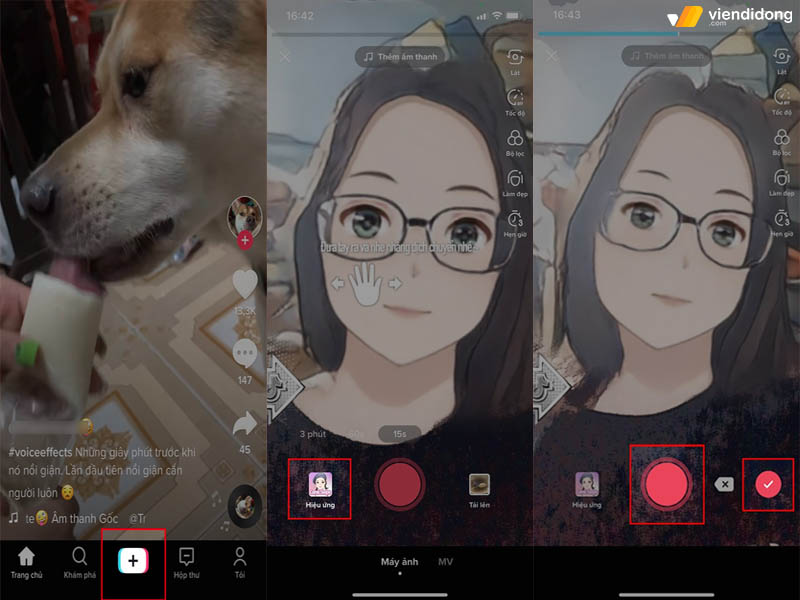
Cách chụp ảnh trên Tiktok nhanh nhất – 1
Bước 3: Khi hệ thống hỏi Ai có thể xem được video này, chọn vào mục Chỉ mình tôi ⇒ Nhấn nút Đăng.
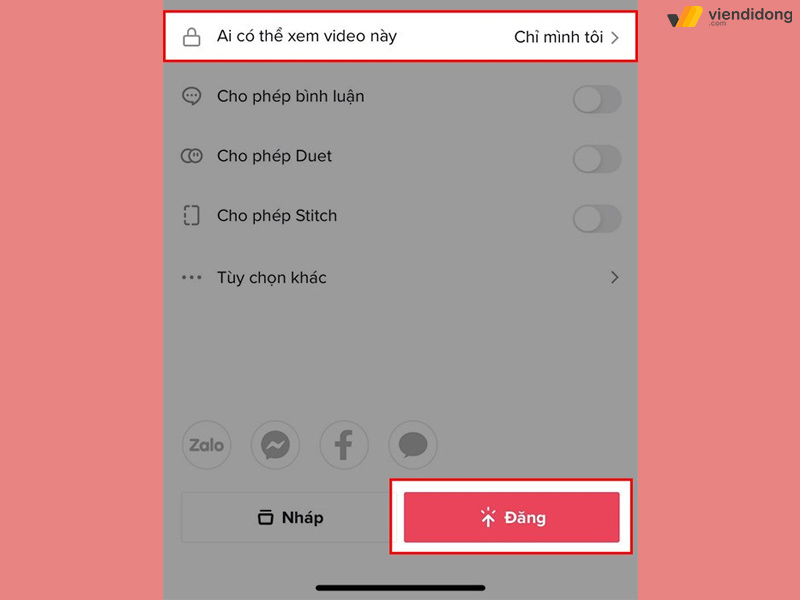
Chọn chế độ riêng tư và nhấn nút Đăng
Bước 4: Quay trở lại màn hình chính ⇒ Chọn vào mục Hồ sơ ⇒ Nhấn vào biểu tượng Ổ khóa để xem lại video mà bạn vừa mới Đăng.
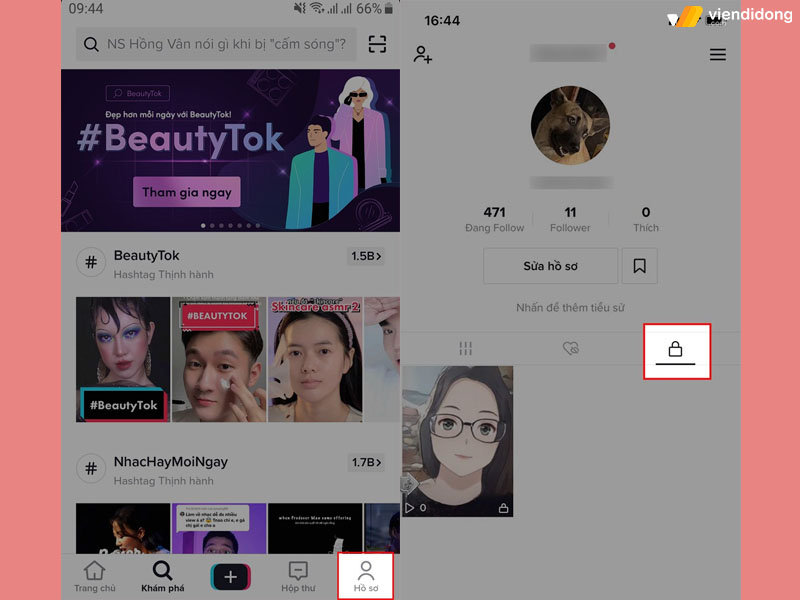
Đi vào Hồ sơ để tìm kiếm video bạn vừa mới đăng
Bước 5: Chọn vào video mà bạn vừa quay ⇒ Nhấn vào biểu tượng ba dấu chấm góc bên dưới ⇒ Chọn tính năng Live Photo ⇒ Mở Thư viện ảnh và chọn Live Photo mà bạn vừa lưu về điện thoại.
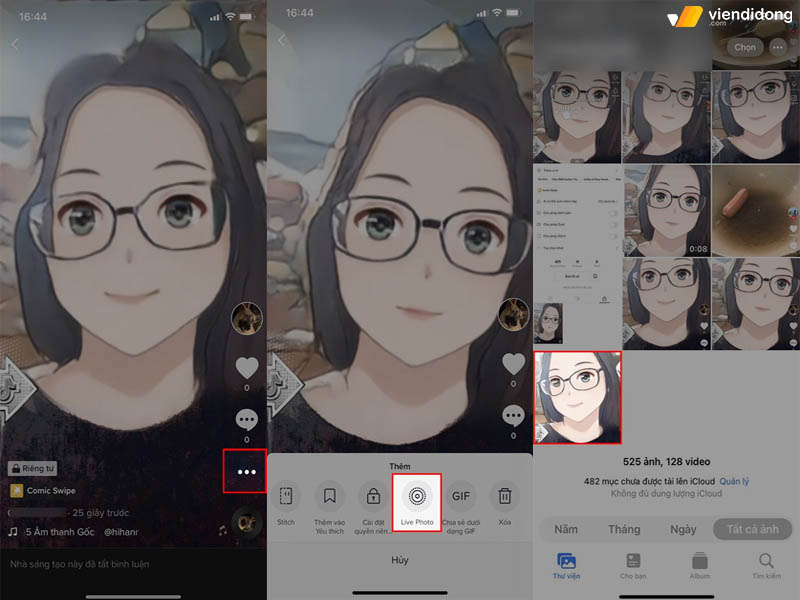
Cách chụp ảnh trên Tiktok nhanh nhất – 2
Bước 6: Nhấn giữ vào đoạn video vừa được lưu để tiến hành thực hiện cách chụp ảnh trên TikTok. Giờ đây, bạn đã có thể lưu lại ảnh chụp màn hình trên TikTok.
2. Cách chụp ảnh có Filter trên TikTok bằng điện thoại
Hiện tại, có rất nhiều ứng dụng phần mềm chụp ảnh đẹp trên điện thoại có hỗ trợ trên TikTok. Tuy nhiên, vẫn còn nhiều người chưa biết cách chụp ảnh trên TikTok nên không thể có được những bức ảnh hiệu ứng mong muốn.
Không có gì quá phức tạp, bởi vì cơ bản hai thiết bị iOS hoặc Android đều không có sự khác biệt trong thao tác chụp ảnh bằng app TikTok. Cho nên, bạn có thể thực hiện theo các thủ thuật như trên để chụp ảnh TikTok thông qua những hiệu ứng khác nhau mà bạn mong muốn.
3. Chụp ảnh TikTok trên máy tính, laptop
Không chỉ dừng lại ở việc chụp ảnh ứng dụng TikTok trên điện thoại, bạn vẫn có thể thực hiện điều này trên thiết bị máy tính của mình. Cách này sẽ giúp bạn thuận tiện trong việc lưu ảnh trên máy tính trong những nhu cầu chỉnh sửa ảnh trên phần mềm hoặc lưu lại để làm kỷ niệm.
Dưới đây là cách chụp ảnh trên TikTok thông qua máy tính, cụ thể các bước như sau:
Bước 1: Chọn video TikTok mà bạn lưu ảnh trực tiếp trên website hoặc gửi video về điện thoại thông qua máy tính.
Bước 2: Thực hiện thao tác tương tự như cách chụp ảnh trên máy tính. Chọn một công cụ hoặc phần mềm hỗ trợ để chụp màn hình để lưu lại khoảnh khắc nào có trên màn hình.
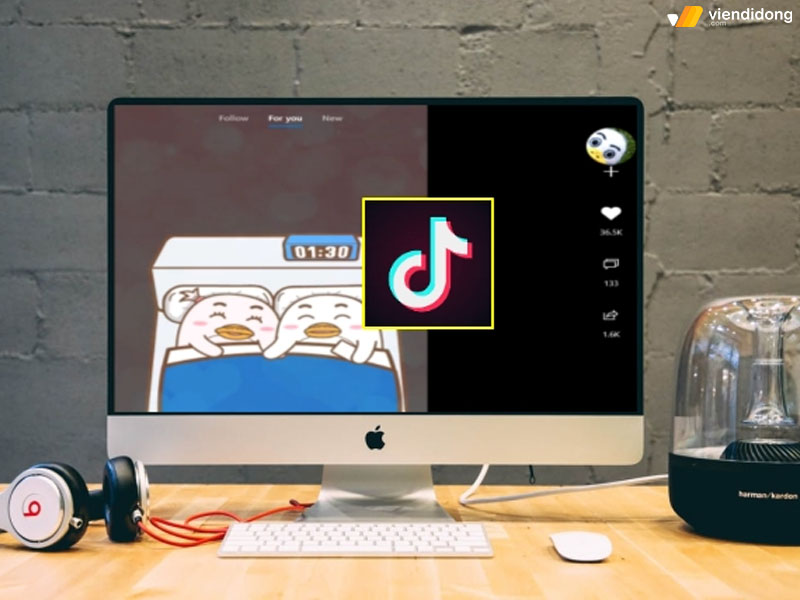
Chụp ảnh TikTok thông qua thiết bị máy tính
Như vậy là bạn đã hoàn thành trong việc sử dụng cách chụp ảnh trên TikTok thông qua máy tính. Tuy nhiên, bạn cần nên kiểm tra lại chất lượng hình ảnh sau khi lưu về có thực sự rõ ràng hay không. Qua đó, giúp bạn lựa chọn các phần mềm hỗ trợ chụp ảnh trên TikTok có độ phân giải rõ ràng hơn.
4. Cách lưu trữ ảnh chụp trên TikTok
Sau khi đã tìm hiểu được chụp ảnh bằng app TikTok, thao tác tiếp theo chính là việc lưu lại ảnh chụp quan trọng không kém. Dựa vào các bước hướng dẫn trên, dưới đây là một vài bước cụ thể giúp bạn lưu ảnh chất lượng như sau:
Bước 1: Khi đã hoàn tất việc quay video, quay lại vào giao diện Hồ sơ ⇒ Chọn vào biểu tượng Ổ khóa để xem lại video vừa tải lên (nếu trong chế độ Riêng tư) ⇒ Bấm chọn biểu tượng ba dấu chấm ⇒ Chọn tính năng Live Photo.
Bước 2: Lúc này, video sẽ được lưu lại trong Thư viện ảnh điện thoại ⇒ Đi vào Thư viện, nhấn giữ video đến vị trí cần lưu ⇒ Bấm nút chụp màn hình và hệ thống sẽ tự động lưu ảnh chụp trên TikTok.
Xem thêm: SnapTik App – Công cụ tải video Tiktok không logo, hình mờ
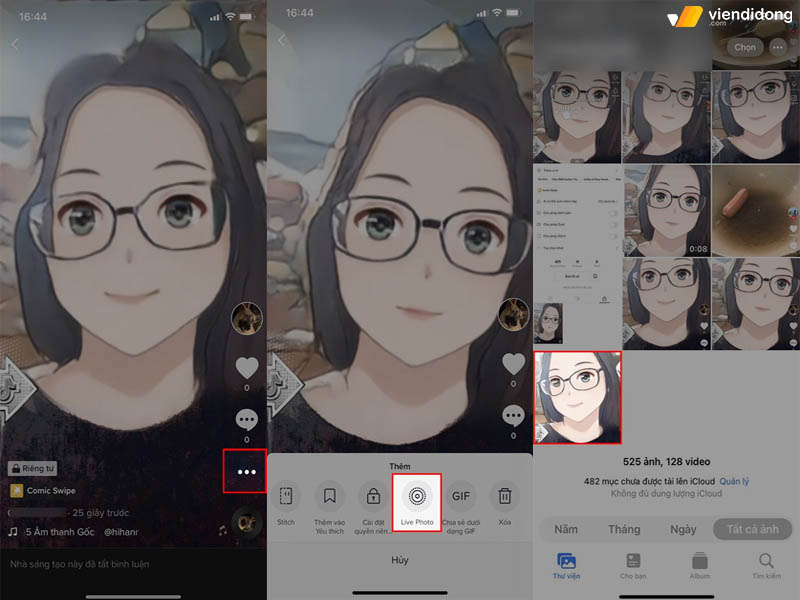
Chọn Live Photo để lưu ảnh chụp TikTok về máy
5. Mẹo chụp ảnh trên TikTok không bị mờ
Khi đã biết được cách chụp ảnh trên TikTok và lưu về bên trong thiết bị thì một vấn đề nhỏ có thể xảy ra chính là trường hợp chụp ảnh bị mờ. Bạn sẽ không muốn lưu lại một hình ảnh không đạt được chất lượng như video gốc, gây ra cảm giác khó chịu và không đạt được thỏa mãn nhu cầu mong muốn.
Để không muốn bức ảnh TikTok của mình bị mờ, bạn cần nên lưu ý một số mẹo dưới đây:
- Kiểm tra lại chất lượng video gốc: Vì tính năng chụp ảnh trực tuyến từ video, nếu thiết bị điện thoại của bạn có độ phân giải đẹp thì chất lượng video sẽ càng cao và hình ảnh lưu về sẽ ngày càng đẹp.
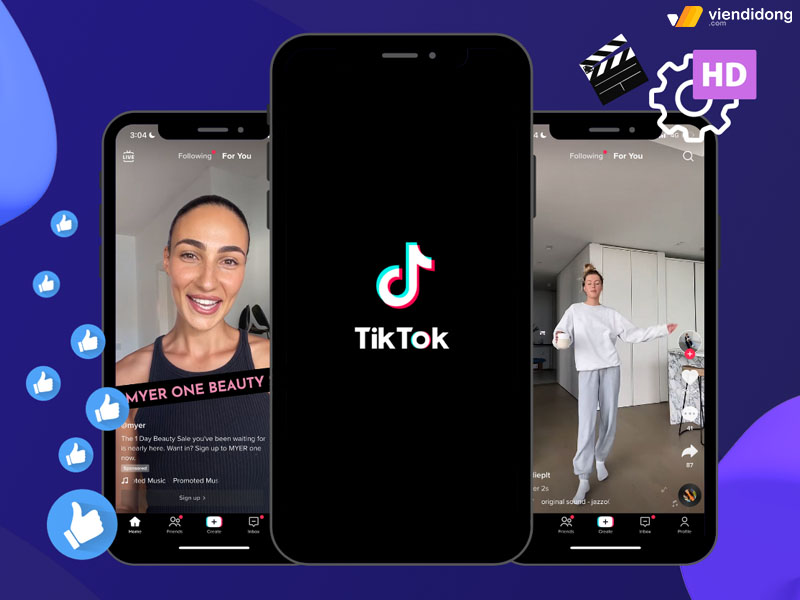
Kiểm tra lại chất lượng quay video của máy để chụp ảnh TikTok rõ nét
- Sử dụng ứng dụng Remini: Đây là một trong những ứng dụng thường được dùng để điều chỉnh hình ảnh mờ trở nên rõ hơn. Hiện tại, rất có nhiều người sử dụng app Remini để khôi phục những bức ảnh mờ trên TikTok. Vì thế, bạn có thể tải về để thực hiện khôi phục ảnh mờ một cách tốt hơn nhé!
6. Tổng hợp Filter chụp ảnh TikTok đẹp được sử dụng nhiều nhất
Mỗi lần thực hiện cách chụp ảnh trên TikTok, bạn sẽ muốn sở hữu một bức ảnh đẹp và ấn tượng nhất có thể. Đó là lúc bạn có thể tận dụng một số các hiệu ứng mà ứng dụng TikTok cung cấp sẵn, hỗ trợ tạo ra nhiều bức ảnh sống động, thú vị và đôi khi hài hước.
Dưới đây là một số filter cực đẹp, được nhiều người ưa chuộng nhất mà bạn không nên bỏ qua mỗi khi chụp ảnh trên TikTok:
- ShapeShift: Đây là một trong những hiệu ứng được sử dụng phổ biến mà các TikToker cũng nên thử một vài lần. ShapeShift cho phép người dùng có thể điều chỉnh tùy ý trên các đường nét trên gương mặt.
Đồng thời, còn giúp trang điểm thông qua mắt, môi, mũi để tạo ra một tổng thể hoàn chỉnh nhất, đơn giản và nhanh chóng.
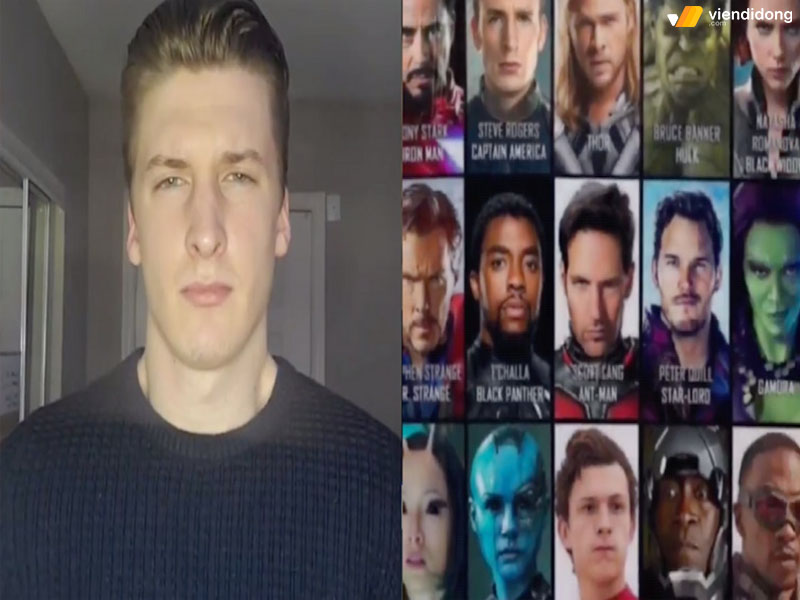
Hiệu ứng ShapeShift giúp bạn thực hiện cách chụp ảnh trên TikTok
- B&W Filter: Hiệu ứng này sẽ giúp bạn loại bỏ mọi khuyết điểm trên khuôn mặt và cơ thể của người dùng. B&W Filter còn tập trung thêm về các hiệu ứng chỉnh màu, giúp tạo video trông hoàn hảo hơn bao giờ hết.
- Filter Scaredy Cat: Hiệu ứng không chỉ giúp loại bỏ nhiều khuyết điểm trên khuôn mặt như B&W, nó còn giúp cho người dùng sử dụng thêm nhiều hiệu ứng dễ thương như ngôi sao hoặc tai mèo. Filter Scaredy Cat còn điều chỉnh màu da một cách hồng hào và trắng hơn.
- Faux Freckles: Đây là một trong những hiệu ứng có trend nhiều nhất giúp trang điểm tàn nhang hai bên má vô cùng ấn tượng và xinh đẹp lạ thường. Đây cũng chính là lý do mà nhiều bạn tìm cách chụp ảnh trên TikTok vì giúp mang lại một vẻ ngoài bắt mắt, trẻ trung và lôi cuốn.
Đồng thời, đôi mắt của bạn sẽ còn tô điểm thêm một hàng mi dài hoặc một lớp mascara dài tự nhiên. Điều này sẽ giúp cho đôi mắt bạn có thêm phần hút hồn, chiều sâu và thần thái hơn.
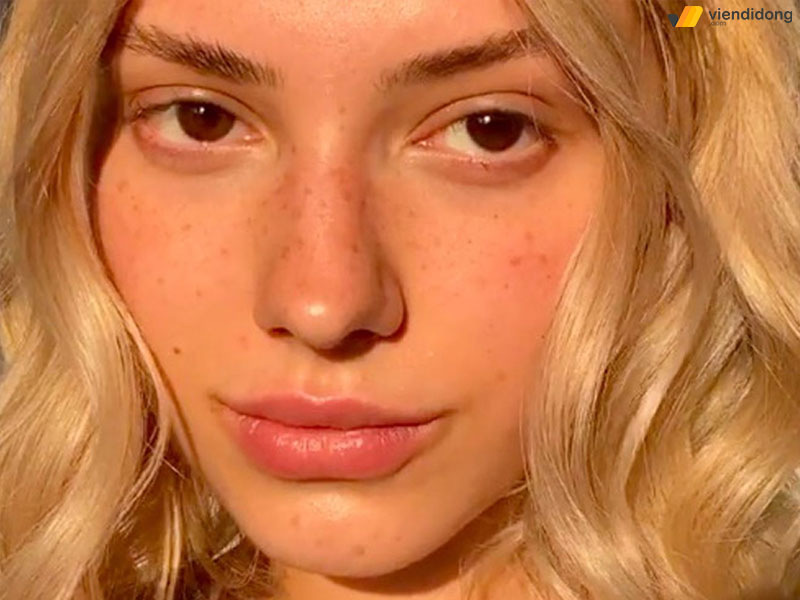
Faux Freckles là hiệu ứng chụp ảnh bằng app TikKok được nhiều bạn nữ ưa chuộng
- Filter One Colors: Là một bộ lọc mang nhiều tính đa dạng thông qua các hiệu ứng chỉnh sửa màu sắc vô cùng bắt mắt. Điều này làm cho Filter One Colors nhận được nhiều sự yêu thích của bạn nữ.
7. App chụp ảnh, quay phim đẹp để đăng TikTok
Bên cạnh việc sử dụng hiệu ứng hỗ trợ cho video TikTok hiện nay thì vẫn còn rất nhiều các ứng dụng chụp ảnh, quay phim đẹp tích hợp với hệ thống TikTok. Một số ứng dụng chụp ảnh cũng sở hữu nhiều filter ấn tượng để bạn tạo ra nhiều bức ảnh lung linh.
Dưới đây là một số ứng dụng chụp ảnh hiệu ứng gây được sự thu hút của nhiều bạn trẻ và trải nghiệm thử dưới đây:
- Selfie Camera Filters: Ứng dụng chụp hình, chỉnh sửa ảnh có khả năng tự nhận diện khuôn mặt người dùng. Ứng dụng còn sở hữu nhiều bộ lọc màu sắc cực kỳ phong phú và chứa hơn 50+ kho tàn sticker vô cùng đáng yêu.
- Ulike: Là một ứng dụng hỗ trợ video trong một khoảng thời gian ngắn, tích hợp thêm bộ makeup ảo. Đặc biệt thêm là Ulike còn có những bộ lọc dành riêng cho da.
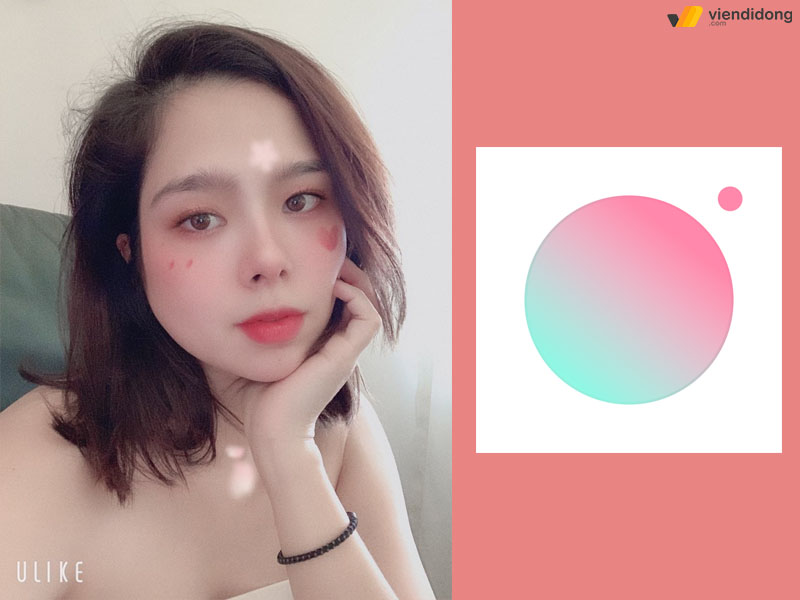
Chụp ảnh trên Tiktok thông qua ứng dụng hỗ trợ – Ulike
- Sweet Face Camera: Ứng dụng này một trình chuyên chụp ảnh và chỉnh sửa vô cùng chuyên nghiệp thông qua các tính năng hỗ trợ. Bạn có thể thao tác đơn giản, sở hữu nhiều bộ lọc ảnh tùy chỉnh kéo dài và làm gọn vùng cơ thể để tạo ra một bức ảnh lung linh hơn.
- Sweet Camera: Việc nhiều bạn chọn cách chụp ảnh trên TikTok để nhiều tương tác sẽ cần có sự hỗ trợ của Sweet Camera. Công cụ sẽ hỗ trợ làm gọn khuôn mặt và các vùng cơ thể, hỗ trợ chụp ảnh trực tuyến trên ứng dụng và chia sẻ trên mạng xã hội vô cùng dễ dàng.
Ngoài ra, bạn còn có thể viết chữ trực tiếp lên màn hình bức ảnh thông qua các font đa dạng, màu sắc và cỡ chữ.
- Pitu: Ứng dụng chụp ảnh này sẽ giúp bạn dễ dàng sử dụng chế độ làm đẹp chỉ với một lần nhấn. Thêm vào đó, còn hỗ trợ trong việc tạo gif emoji vô cùng hấp dẫn cùng với tính năng Crazy ex-face chuyên nghiệp, độc đáo.
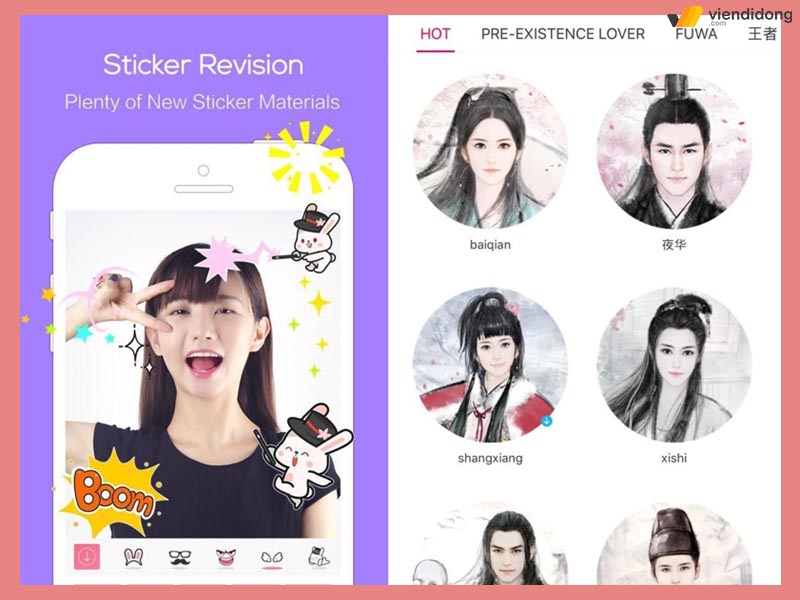
Chụp ảnh bằng app TikKok xinh xắn thông qua Pitu
- BeautyPlus: Chụp ảnh bằng app TikTok thì sẽ sự hỗ trợ của ứng dụng này để đam mê chụp ảnh “sống ảo” dành cho các bạn nữ. BeautyPlus có các bộ lọc màu da, kết hợp với công cụ makeup nhằm che lấp những khuyết điểm không mong muốn. Đồng thời, còn chứa hàng loạt nhãn dán độc đáo và đa dạng.
- Bloom Camera: Ứng dụng này giúp đa dạng các tính năng hỗ trợ chụp ảnh với nhiều phong cách khác nhau. Tùy chọn phong cách trang điểm sẽ giúp bạn làm đẹp toàn diện, giúp bạn có những bức ảnh hoàn hảo để chia sẻ trên các trang mạng xã hội.
8. Tổng kết
Đó toàn bộ những hướng dẫn về cách chụp ảnh trên TikTok đẹp, chất lượng và thao tác vô cùng đơn giản. Hy vọng bài viết trên có thể giúp bạn có được những bức ảnh đẹp dựa vào hiệu ứng có trên ứng dụng TikTok.
Viện Di Động – Hệ thống sửa chữa uy tín thông qua các thiết bị điện thoại, laptop tại những cơ sở Tp.HCM, Hà Nội và Đà Nẵng. Liên hệ với tổng đài 1800.6729 (miễn phí) hoặc fanpage Viện Di Động nhằm hỗ trợ tư vấn – kỹ thuật giúp có được thông tin nhanh chóng, chính xác và hài lòng với kết quả dịch vụ.
Xem thêm:
- CapCut là gì? Ứng dụng chỉnh sửa video miễn phí – Cách tải, cách sử dụng
- TOP 12 phần mềm edit video trên máy tính nhiều người dùng nhất
- Hướng dẫn 3 cách chèn video vào Google Docs vô cùng tiện lợi
- Hướng dẫn tải video từ YouTube về iPhone đơn giản nhanh chóng
Viện Di Động








Bình luận & hỏi đáp